了解自己电脑的详细配置对于优化性能、升级硬件以及解决问题都是非常重要的。本文将介绍在Windows7系统下如何查看电脑的详细配置,助你更好地了解电脑硬件和软件状况。
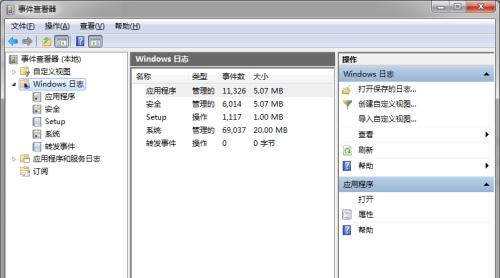
查看电脑名称和操作系统
在Win7系统中查看电脑名称和操作系统版本,可通过“计算机”属性进行查看。右击计算机图标,选择“属性”,在弹出窗口中可以看到电脑名称以及安装的操作系统版本。
获取CPU信息
了解CPU信息可帮助我们了解处理器的型号、主频以及核心数量等关键参数。进入“设备管理器”,点击“处理器”选项,在右侧显示处理器型号和核心数等详细信息。
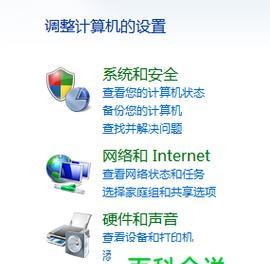
了解内存容量与使用情况
内存是影响电脑运行速度和多任务处理能力的重要组成部分。在Win7系统下,可以通过“任务管理器”来查看内存使用情况和容量,点击“性能”选项卡,即可查看内存的物理容量和可用容量。
硬盘信息查询
硬盘容量和使用情况是我们了解电脑存储情况的重要参考。在Win7系统中,打开“计算机”,鼠标右键点击硬盘驱动器,选择“属性”,即可查看硬盘的总容量、可用空间等详细信息。
检查显卡驱动与性能
显卡是影响电脑图像处理和游戏性能的关键硬件。在Win7系统中,通过“设备管理器”可以查看显示适配器,右击该项并选择“属性”,可以查看显卡型号以及驱动程序的详细信息。
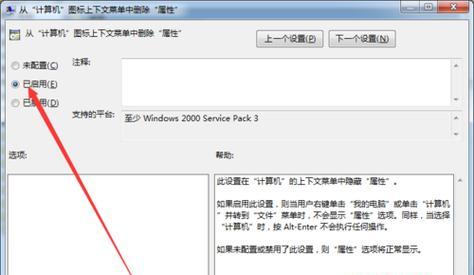
了解声卡和音频设备
声卡是保证我们能够正常播放音频的重要硬件。在Win7系统中,打开“设备管理器”,点击“声音、视频和游戏控制器”,即可查看声卡和音频设备的详细信息。
网络适配器检测
了解网络适配器能帮助我们解决网络连接问题和优化网络性能。在Win7系统中,打开“设备管理器”,点击“网络适配器”选项,可以查看网卡的型号以及是否正常工作。
查看显示器信息
显示器是我们与电脑进行互动的重要设备。在Win7系统中,打开“设备管理器”,点击“显示适配器”选项,可以查看显示器的详细信息,包括型号、分辨率等。
了解电池信息(适用于笔记本电脑)
对于使用笔记本电脑的用户,了解电池信息是非常重要的。在Win7系统中,可以点击任务栏的电池图标,即可查看电池的详细信息,包括剩余电量、充电状态等。
查看系统服务和启动项
了解系统服务和启动项可以帮助我们优化系统性能和管理开机启动。在Win7系统中,可以通过“msconfig”命令打开“系统配置”窗口,在“服务”和“启动”选项卡中查看和配置相关项。
检查驱动程序与更新
驱动程序的正确安装和更新对于电脑硬件的正常运行至关重要。在Win7系统中,通过“设备管理器”可查看硬件设备的驱动程序情况,并进行更新或卸载等操作。
了解系统安全与防护
系统安全是保护我们电脑和数据安全的重要环节。在Win7系统中,可以通过“控制面板”中的“Windows防火墙”、“WindowsDefender”等工具进行系统安全设置和防护。
诊断和解决问题
Win7系统提供了一系列的诊断工具,帮助我们解决电脑问题。在控制面板中的“故障排除”选项可以找到常见问题的自动修复工具,进而解决电脑故障。
了解操作系统补丁和更新
了解操作系统的补丁和更新情况,可帮助我们保持系统的安全性和稳定性。在Win7系统中,可以通过“控制面板”中的“Windows更新”来查看和安装最新的操作系统补丁和更新。
通过以上的操作方法,我们可以详细了解到Win7系统中电脑的各项硬件配置和系统设置,为优化电脑性能、解决问题提供了重要参考。对于电脑用户来说,掌握这些知识非常有益。




